
Sommario:
- Passaggio 1: smontare la batteria del laptop
- Passaggio 2: aprire due viti
- Passaggio 3: smontare il case superiore del laptop
- Passaggio 4: aprire due viti dell'unità HDD
- Passaggio 5: smontare l'unità HDD
- Passaggio 6: custodia per unità HDD
- Passaggio 7: inserire l'unità SSD
- Passaggio 8: verifica la velocità di SSD e HDD
- Autore John Day [email protected].
- Public 2024-01-30 10:04.
- Ultima modifica 2025-01-23 14:50.
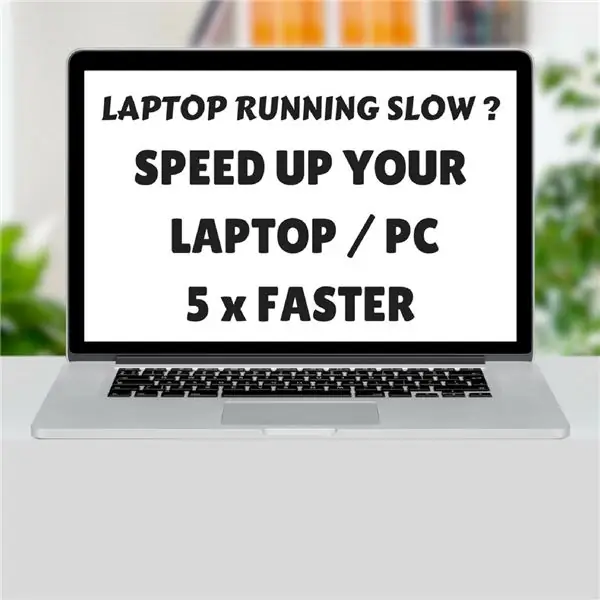


SEGUICI SUL NOSTRO SITO WEB:-
Ciao amici, Qui ti mostro come velocizzare il tuo laptop o computer a casa.
La velocità del laptop può aumentare installando l'unità SSD anziché l'unità HDD.
Passaggio 1: smontare la batteria del laptop



Prima di tutto smonta la batteria del tuo laptop estraendola.
Passaggio 2: aprire due viti




Quindi aprire due viti mostrate come nell'immagine.
Passaggio 3: smontare il case superiore del laptop



Quindi spingere maiuscolo e smontare questo.
Passaggio 4: aprire due viti dell'unità HDD



Quindi aprire due viti dell'unità HDD.
Passaggio 5: smontare l'unità HDD




Quindi smontare l'unità HDD dal laptop.
Passaggio 6: custodia per unità HDD




Ci sono quattro viti sulla custodia dell'HDD. Apri queste quattro viti e smontale dalla custodia. Quindi prendi l'unità SSD e installala nella custodia.
Passaggio 7: inserire l'unità SSD



Inserisci l'unità SSD nel laptop e installa il sistema operativo (sistema operativo).
Passaggio 8: verifica la velocità di SSD e HDD


Qui SSD impiega 13 secondi per l'avvio e l'HDD impiega 26 secondi.
Consigliato:
Laptop Pi-Berry: il classico laptop fai-da-te: 21 passaggi (con immagini)

Laptop Pi-Berry: il laptop classico fai-da-te: il laptop che ho realizzato "The Pi-Berry Laptop" è costruito attorno al Raspberry Pi 2. Ha 1 GB di RAM, CPU quad core, 4 porte USB e una porta Ethernet. Il laptop soddisfa le esigenze della vita quotidiana ed esegue senza problemi programmi come VLC media player, Mozilla Firefox, Ardu
Come smontare un computer con semplici passaggi e immagini: 13 passaggi (con immagini)

Come smontare un computer con semplici passaggi e immagini: questa è un'istruzione su come smontare un PC. La maggior parte dei componenti di base sono modulari e facilmente smontabili. Tuttavia è importante che tu sia organizzato al riguardo. Questo ti aiuterà a non perdere parti e anche a rendere più facile il rimontaggio
Come aggiornare una CPU LAPTOP (e altre cose interessanti!) Per trasformare un laptop LENTO/MORTO in un laptop VELOCE!: 4 passaggi

Come aggiornare una CPU LAPTOP (e altre cose interessanti!) Per trasformare un laptop LENTO/MORTO in un laptop VELOCE!: Salve! Ho recentemente acquistato un laptop Packard Bell Easynote TM89, che era con specifiche troppo basse per i miei gusti, in pratica molto obsoleto… Il display LCD è stato rotto e il disco rigido principale si è bloccato, quindi il laptop era praticamente morto….. Vedi la foto è un
Velocizza Firefox 2/3: 15 passaggi

Velocizza Firefox 2/3: questo tutorial ti insegnerà come velocizzare Firefox 2 o 3. Cose di cui avrai bisogno: 1. Firefox 2/3 2. Internet (probabilmente ce l'hai se riesci a leggere questo) *AGGIORNAMENTO* I ho messo dentro cosa significano le cose per tutti voi oratori non nerd
Velocizza la tua connessione Internet (satellitare di papà) con un router wireless dual-band: 10 passaggi

Velocizza la tua connessione Internet (satellitare di papà) con un router wireless dual-band: Ciao. Si prega di vedere https://www.instructables.com/id/How-To-Make-Bath-Bombs/Probabilmente metterò queste informazioni su un blog personale a breve
